سرویس کتابهای گوگل کتابخانهای پر از کتابها و مجلات است. برخی از این کتابها و مجلات را میتوان به صورت کامل مطالعه نمود و برخی هم تعدادی از صفحات خود را برای مطالعه گذاشتهاند ولی در هر حال، امکان دانلود بخشی از کتاب یا کل آن از طریق خود گوگل در اختیار کاربران قرار داده نمیشود. کسانی که نیاز شدید به دانلود این کتابها داشتهاند، میدانند که با حقههایی مثل عکس گرفتن از صفحه نمایش میتوانیم همان صفحاتی که مشاهده میکنیم را یکی یکی ذخیره کنیم که البته کاری بسیار پرزحمت و زمانبری است. در ادامه مطلب روشهایی را معرفی میکنیم که دانلود کتابهای گوگل را برای شما راحتتر میکند. با استفاده از این روشها میتوانید تمام یا قسمت دلخواهی از کتابهایی که گوگل امکان مشاهده آنلاین آنها را به شما داده است (و نه کتابهایی که فقط برشهایی از آنها در جستجوهای گوگل نشان داده میشوند) دانلود نمایید. روش اول: نرم افزار Google Books Downloader Google Books Downloader نرم افزاری برای دانلود کتاب از گوگل بوک است. برای اینکار تنها کافیست که لینک کتاب مورد نظر خود (لینک موجود در نوار آدرس مرورگر، مثل http://books.google.com/books?id=7P_OlHoaReIC) را در برنامه وارد کنید و فرمت (Pdf, Jpeg و Png) و رزلوشن کتاب را انتخاب نمایید. بعد از کلیک روی دکمه start، دانلود کتاب مورد نظرتان شروع میشود.
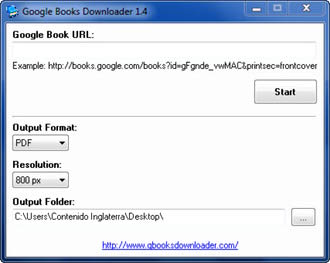
نرم افزار را می توانید در پایان متن دانلود کنید.
روش دوم: استفاده از اسکریپت Google Book Downloader در مرورگر فایرفاکس
برای استفاده این روش به مرورگر فایرفاکس نیاز دارید که می توانید آن را از اینجا دانلود کنید. نرمافزار فایرفاکس را باز کرده و به صفحه نصب افزونهی GreaseMonkey بروید. در این صفحه، دکمهی سبزرنگ Add to Firefox را کلیک کنید و اگر از شما اجازه خواست تا آن را نصب کند، دکمهی Allow و بعد هم Install را بزنید تا شروع به نصب کند. بعد از نصب پیغام میدهد که باید Firefox را restart کنید.
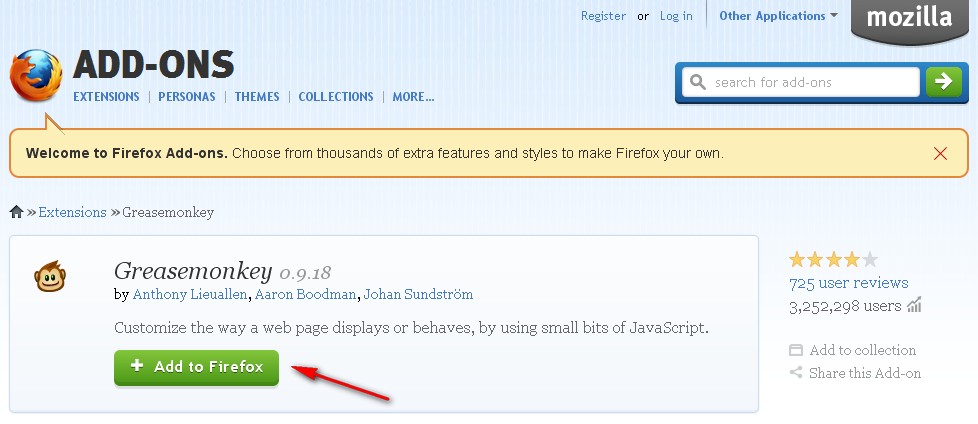 قدم اول را برای نصب افزونهی DownThemAll هم دقیقاً تکرار کنید.
قدم اول را برای نصب افزونهی DownThemAll هم دقیقاً تکرار کنید.
حالا به صفحه نصب اسکریپت Google Book Downloader بروید و دکمه سبزرنگ Install را بزنید و در پنجرهای که باز میشود دکمه Install را کلیک کنید تا این اسکریپت روی GreaseMonkey نصب گردد.
 حالا فایرفاکس شما آمادهی دانلود کتاب از گوگل است. صفحهی مربوط به کتابی که میخواهید دانلود کنید را در سرویس کتابهای گوگل پیدا کنید (مثلاً کتاب chemistry) اگر آمادهسازی فایرفاکس را به درستی انجام داده باشید، در سمت چپ بالای صفحه باید دکمهای به نام Download This Book برای دانلود تمام یا بخشی از صفحات کتاب و به موازات آن در سمت راست هم یک دکمه برای دانلود همان صفحه از کتاب وجود داشته باشد. بر روی Download This Book کلیک کنید.
حالا فایرفاکس شما آمادهی دانلود کتاب از گوگل است. صفحهی مربوط به کتابی که میخواهید دانلود کنید را در سرویس کتابهای گوگل پیدا کنید (مثلاً کتاب chemistry) اگر آمادهسازی فایرفاکس را به درستی انجام داده باشید، در سمت چپ بالای صفحه باید دکمهای به نام Download This Book برای دانلود تمام یا بخشی از صفحات کتاب و به موازات آن در سمت راست هم یک دکمه برای دانلود همان صفحه از کتاب وجود داشته باشد. بر روی Download This Book کلیک کنید.
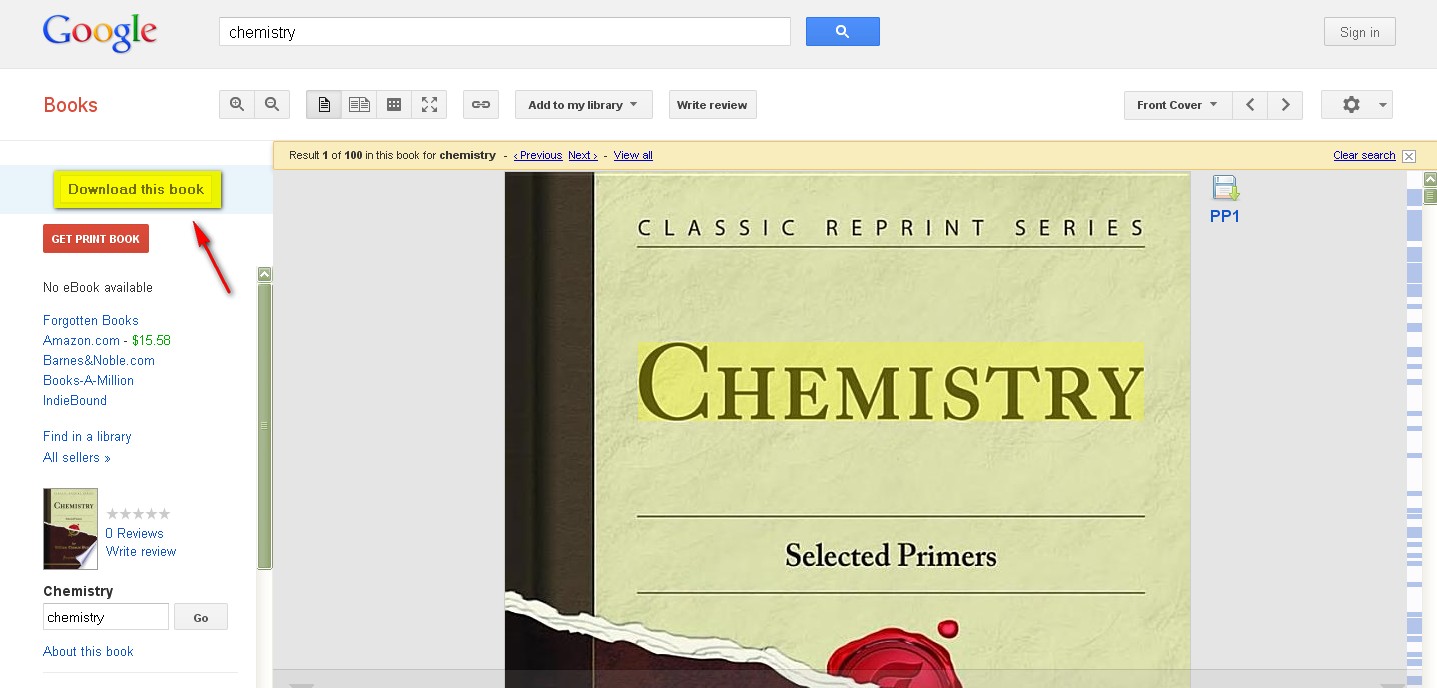 حالا صفحه شروع و پایانی که مد نظرتان هست را انتخاب کنید و سپس دکمه Get Download Links را کلیک کنید.
حالا صفحه شروع و پایانی که مد نظرتان هست را انتخاب کنید و سپس دکمه Get Download Links را کلیک کنید.
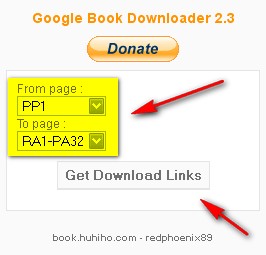 زمانیکه تمام صفحات لیست شوند یک پیغام داده می شود که باید بر روی Ok کلیک کنید.
زمانیکه تمام صفحات لیست شوند یک پیغام داده می شود که باید بر روی Ok کلیک کنید.
همانطور که در شکل زیر میبینید، لینک دانلود تمامی صفحات کتاب برای دانلود در اختیار شما قرار گرفته است. حالا میتوانید هر تعداد از این صفحات را که میخواهید انتخاب کرده و سپس بر روی آن کلیک راست کرده و گزینهی DownThemAll را انتخاب کنید.
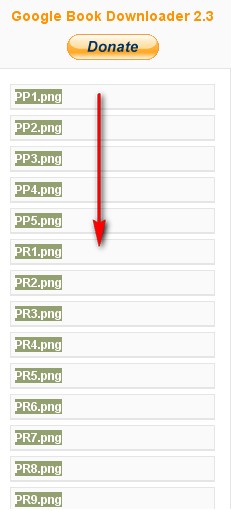 در پنجره ای که باز می شود ابتدا بر روی گزینه Preferences کلیک کنید.
در پنجره ای که باز می شود ابتدا بر روی گزینه Preferences کلیک کنید.
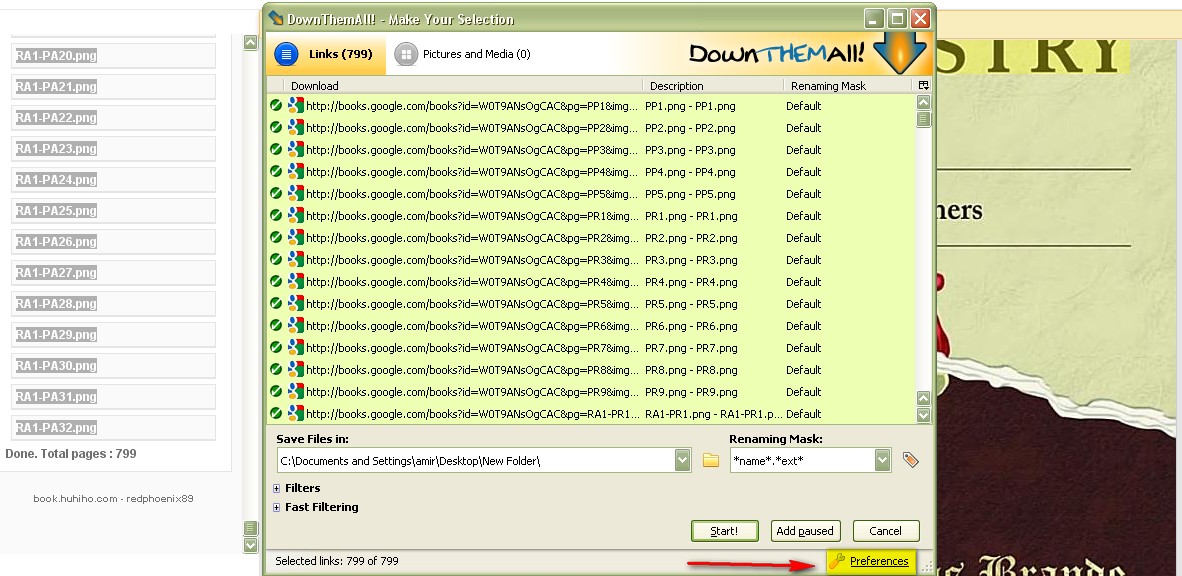 برای اینکه صفحات به ترتیب دانلود شوند می توانید تنظیمات زیر را انجام دهید. بدین گونه که ابتدا با کلیک بر روی General در بخش نشان داده شده در شکل، گزینه Rename را انتخاب کنید.
برای اینکه صفحات به ترتیب دانلود شوند می توانید تنظیمات زیر را انجام دهید. بدین گونه که ابتدا با کلیک بر روی General در بخش نشان داده شده در شکل، گزینه Rename را انتخاب کنید.
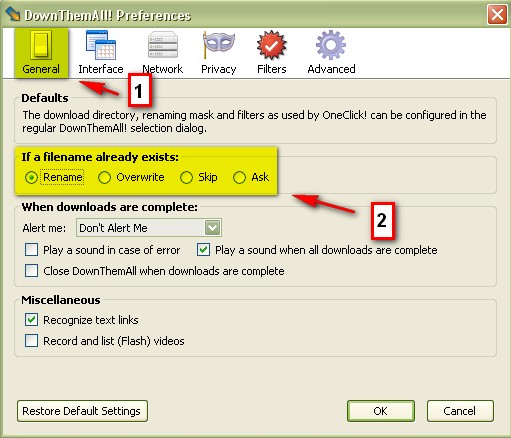
سپس با کلیک بر روی Network ، مقدار Concurrent Downloads را بر روی 1 قرار دهید و سپس Ok را بزنید.
 همه لینکهای تصاویر را انتخاب کرده و پس از آن محل ذخیره فایل ها را مشخص نمایید و در آخر هم دکمه Start را بزنید تا دانلود تمامی صفحاتی که انتخاب کرده بودید شروع شود.
همه لینکهای تصاویر را انتخاب کرده و پس از آن محل ذخیره فایل ها را مشخص نمایید و در آخر هم دکمه Start را بزنید تا دانلود تمامی صفحاتی که انتخاب کرده بودید شروع شود.
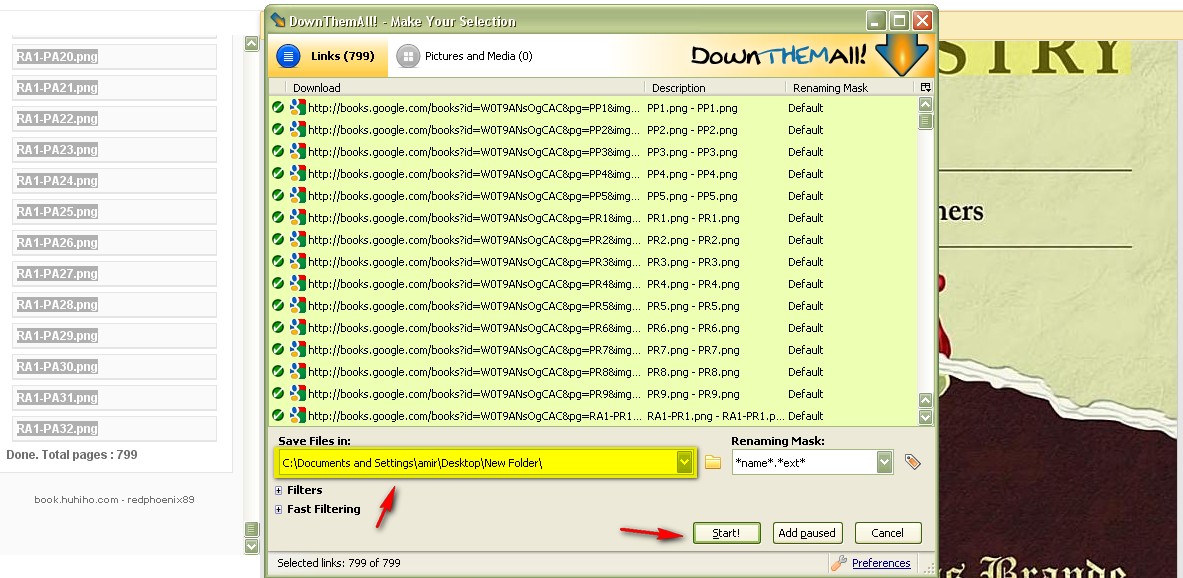 در نهایت، با مراجعه به مکانی که عکسهای دانلود شده در آنجا قرار دارند می توانید با استفاده از یک Convertor مثل Foxit Phantom، تمام صفحات رو به PDF تبدیل کرده و آنها را به هم متصل نمایید تا تبدیل به یک کتاب با فرمت PDF شود و از مطالعه آن لذت ببرید.
در نهایت، با مراجعه به مکانی که عکسهای دانلود شده در آنجا قرار دارند می توانید با استفاده از یک Convertor مثل Foxit Phantom، تمام صفحات رو به PDF تبدیل کرده و آنها را به هم متصل نمایید تا تبدیل به یک کتاب با فرمت PDF شود و از مطالعه آن لذت ببرید.
روش سوم: بدون نرم افزار، تنها با استفاده از مرورگر
1- مرورگر فایرفاکس:
روش اول) هنگامیکه یک صفحه کتابی را با مرورگر فایرفاکس مشاهده میکنید، پس از ذخیره نمودن این صفحه (Ctrl+S)، در پوشهی همراه فایل Html، صفحهای از کتاب که در حال مشاهده آن هستید به همراه صفحات قبل و بعد از آن بصورت عکس ذخیره شده میشوند. البته برای اینکه عکسها کیفیت بهتری داشته باشند باید در هنگام مشاهده روی آنها زوم کنید. این روش تنها در صورتی مفید است که تنها صفحات محدودی را نیاز داشته باشید.
روش دوم) هنگامیکه یک صفحه کتابی را با مرورگر فایرفاکس مشاهده میکنید (در حالت زوم شده)، روی آن راست کلیک کنید و گزینه View Page Info را انتخاب نمائید. در پنجره باز شده (Page Info)، روی تب دوم (Media) کلیک کنید. لینک تمام اجزای صفحه در حال مشاهده در قسمت Address قرار دارد که پیش نمایش آنها در قسمت Media Preview نشان داده میشود.
از بین این لینکها، لینک عکس صفحه مورد نظرتان را پیدا کنید. روی آن راست کلیک کرده و از آن کپی بگیرید و سپس در پنجره جدیدی آن را باز کنید. پس از باز شدن عکس با راست کلیک بر روی آن میتوانید آن را ذخیره کنید.
2- مرورگر اینترنت اکسپلورر:
در مرورگر اینترنت اکسپلورر پس از باز کردن صفحه مورد نظرتان (در حالت زوم شده)، دکمه F12 را فشار دهید. پنجره Developer Tools باز میشود. از تب Image گزینه View Image Report را انتخاب کنید. در تب جدیدی که باز میشود به راحتی میتوانید عکس صفحات مورد نظرتان را ذخیره کنید.
3- مرورگر Google Chrome
در مرورگر گوگل کروم پس از باز کردن صفحه مورد نظرتان (در حالت زوم شده)، روی آن راست کلیک کرده و گزینه Inspect Element را انتخاب کنید. از تب Resources گزینه Images را انتخاب کنید.
از بین عکسها، روی عکس صفحه مورد نظرتان دوبار کلیک کنید تا در صفحه جدیدی باز شود و سپس آنرا ذخیره کنید.
البته در تمام مرورگرهای فوق برای ذخیره صفحات میتوانید از قابلیت تصویر برداری پنجره های اسکرول در نرم افزار FastStone Capture نیز استفاده کنید.
نکته: آن چیزی که من در دانلود کتاب از گوگل بوک متوجه شدم این است که بعضی از اوقات،
منبع :http://tarfandha.blog.ir
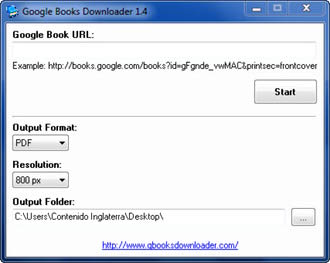
نرم افزار را می توانید در پایان متن دانلود کنید.
روش دوم: استفاده از اسکریپت Google Book Downloader در مرورگر فایرفاکس
برای استفاده این روش به مرورگر فایرفاکس نیاز دارید که می توانید آن را از اینجا دانلود کنید. نرمافزار فایرفاکس را باز کرده و به صفحه نصب افزونهی GreaseMonkey بروید. در این صفحه، دکمهی سبزرنگ Add to Firefox را کلیک کنید و اگر از شما اجازه خواست تا آن را نصب کند، دکمهی Allow و بعد هم Install را بزنید تا شروع به نصب کند. بعد از نصب پیغام میدهد که باید Firefox را restart کنید.
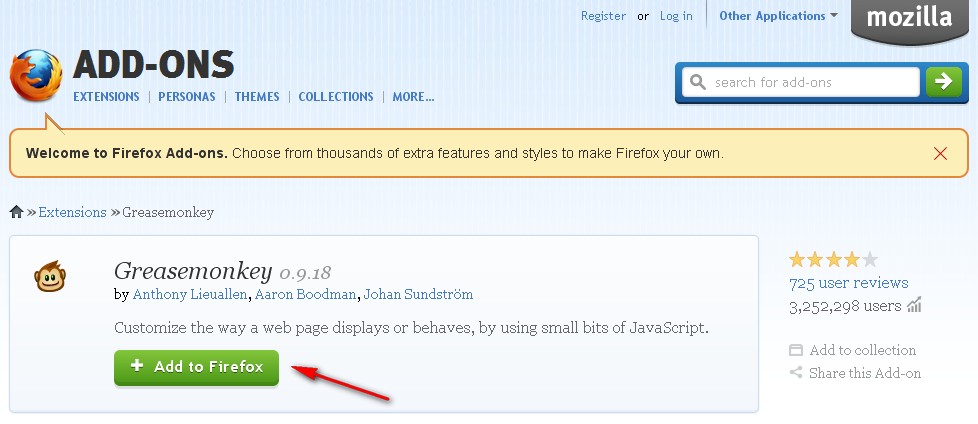
حالا به صفحه نصب اسکریپت Google Book Downloader بروید و دکمه سبزرنگ Install را بزنید و در پنجرهای که باز میشود دکمه Install را کلیک کنید تا این اسکریپت روی GreaseMonkey نصب گردد.

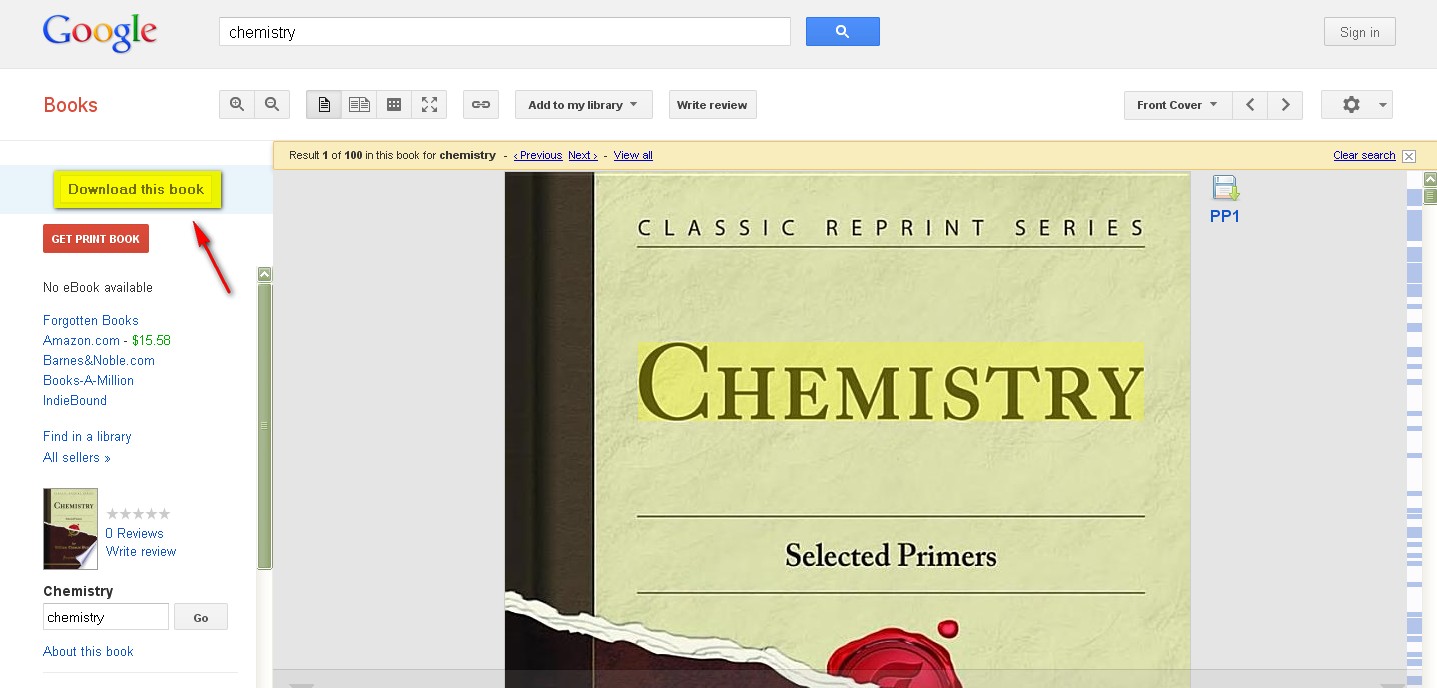
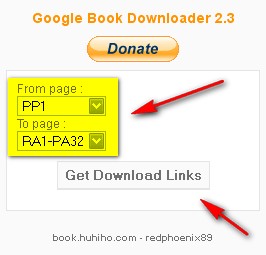
همانطور که در شکل زیر میبینید، لینک دانلود تمامی صفحات کتاب برای دانلود در اختیار شما قرار گرفته است. حالا میتوانید هر تعداد از این صفحات را که میخواهید انتخاب کرده و سپس بر روی آن کلیک راست کرده و گزینهی DownThemAll را انتخاب کنید.
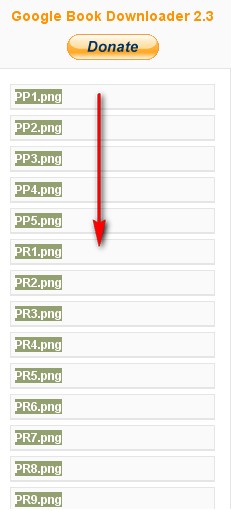
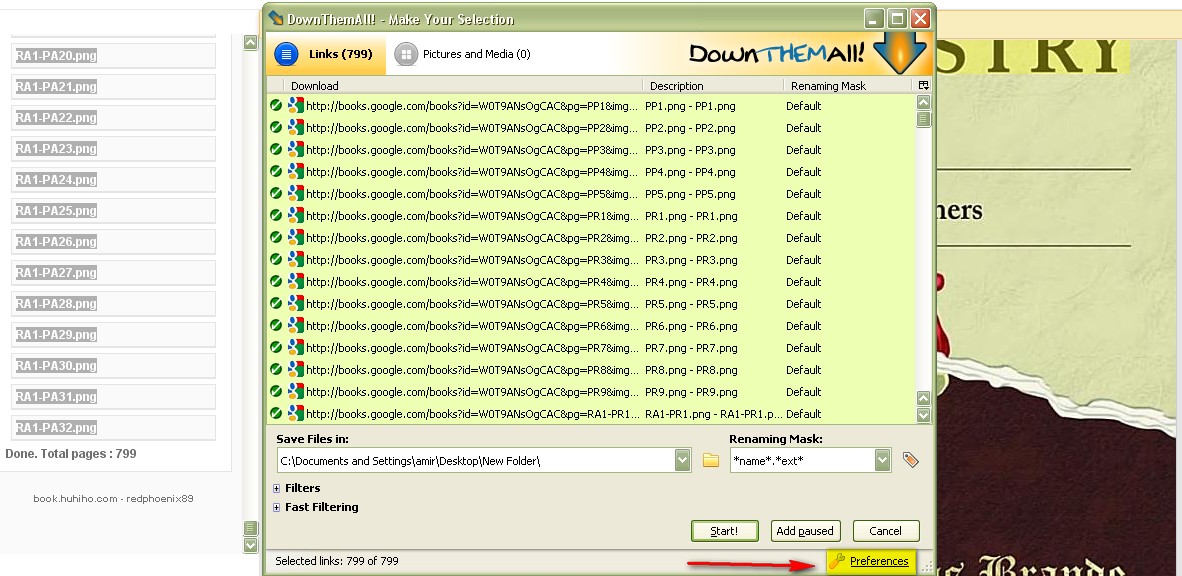
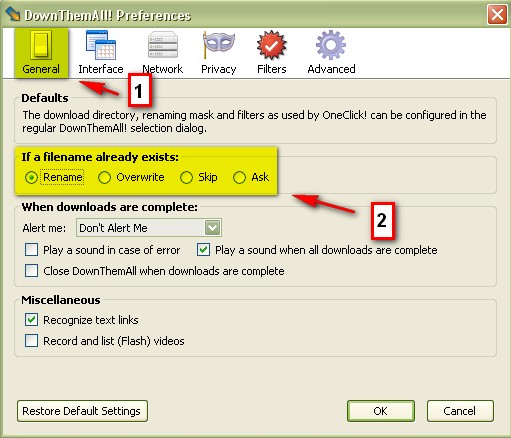
سپس با کلیک بر روی Network ، مقدار Concurrent Downloads را بر روی 1 قرار دهید و سپس Ok را بزنید.

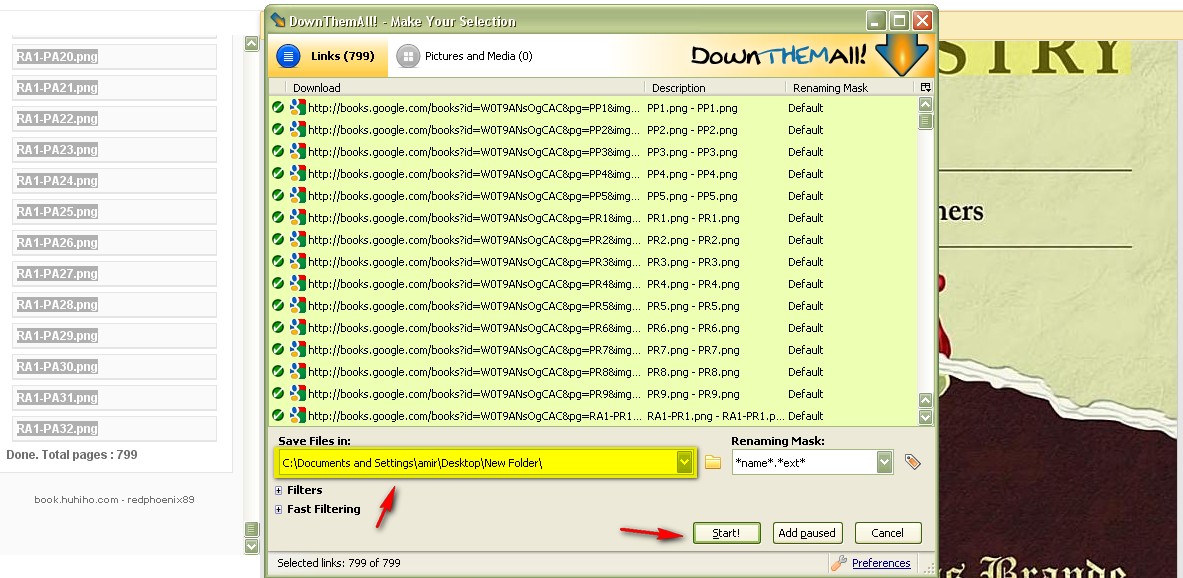
روش سوم: بدون نرم افزار، تنها با استفاده از مرورگر
1- مرورگر فایرفاکس:
روش اول) هنگامیکه یک صفحه کتابی را با مرورگر فایرفاکس مشاهده میکنید، پس از ذخیره نمودن این صفحه (Ctrl+S)، در پوشهی همراه فایل Html، صفحهای از کتاب که در حال مشاهده آن هستید به همراه صفحات قبل و بعد از آن بصورت عکس ذخیره شده میشوند. البته برای اینکه عکسها کیفیت بهتری داشته باشند باید در هنگام مشاهده روی آنها زوم کنید. این روش تنها در صورتی مفید است که تنها صفحات محدودی را نیاز داشته باشید.
روش دوم) هنگامیکه یک صفحه کتابی را با مرورگر فایرفاکس مشاهده میکنید (در حالت زوم شده)، روی آن راست کلیک کنید و گزینه View Page Info را انتخاب نمائید. در پنجره باز شده (Page Info)، روی تب دوم (Media) کلیک کنید. لینک تمام اجزای صفحه در حال مشاهده در قسمت Address قرار دارد که پیش نمایش آنها در قسمت Media Preview نشان داده میشود.
از بین این لینکها، لینک عکس صفحه مورد نظرتان را پیدا کنید. روی آن راست کلیک کرده و از آن کپی بگیرید و سپس در پنجره جدیدی آن را باز کنید. پس از باز شدن عکس با راست کلیک بر روی آن میتوانید آن را ذخیره کنید.
2- مرورگر اینترنت اکسپلورر:
در مرورگر اینترنت اکسپلورر پس از باز کردن صفحه مورد نظرتان (در حالت زوم شده)، دکمه F12 را فشار دهید. پنجره Developer Tools باز میشود. از تب Image گزینه View Image Report را انتخاب کنید. در تب جدیدی که باز میشود به راحتی میتوانید عکس صفحات مورد نظرتان را ذخیره کنید.
3- مرورگر Google Chrome
در مرورگر گوگل کروم پس از باز کردن صفحه مورد نظرتان (در حالت زوم شده)، روی آن راست کلیک کرده و گزینه Inspect Element را انتخاب کنید. از تب Resources گزینه Images را انتخاب کنید.
از بین عکسها، روی عکس صفحه مورد نظرتان دوبار کلیک کنید تا در صفحه جدیدی باز شود و سپس آنرا ذخیره کنید.
البته در تمام مرورگرهای فوق برای ذخیره صفحات میتوانید از قابلیت تصویر برداری پنجره های اسکرول در نرم افزار FastStone Capture نیز استفاده کنید.
نکته: آن چیزی که من در دانلود کتاب از گوگل بوک متوجه شدم این است که بعضی از اوقات،
- در مرورگرهای مختلف (IE، Firefox و ...)
- و همچنین با استفاده از آی پیهای مختلف (تغییر آی پی یک کامپیوتر یا مشاهده کتاب در کامپیوتر دیگر با آی پی متفاوت)
- و با مراجعه مجدد (بعد از چند ماه)
منبع :http://tarfandha.blog.ir
